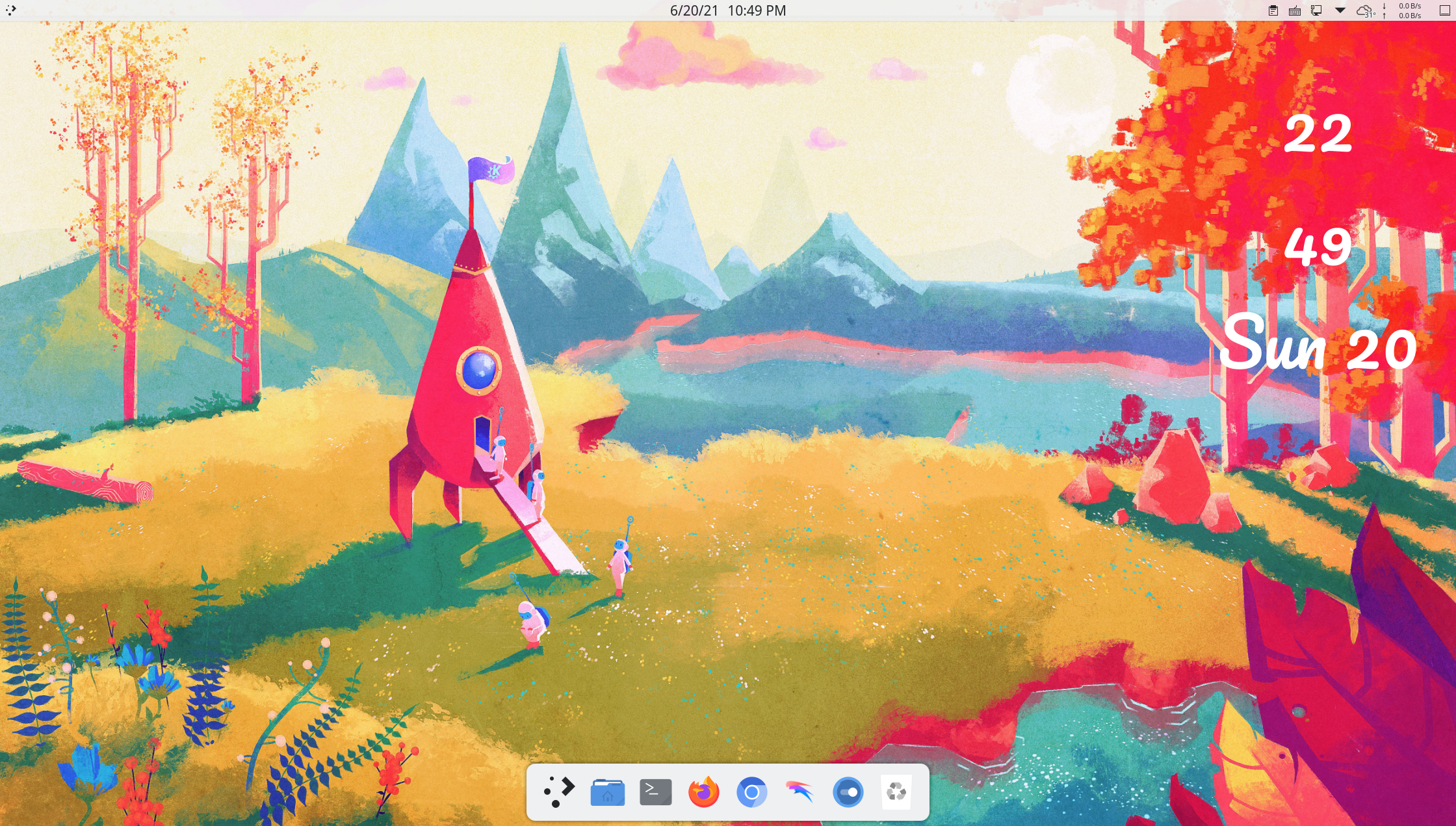archlinux 系统美化(布局篇)
🌺 爱美之心,人皆有之
Section titled “🌺 爱美之心,人皆有之”美化这个话题是永恒的。有些人用 Linux 的原因就是一开始被美化后桌面的截图惊艳到了
这一小节将会介绍如何对 KDE 桌面环境进行美化。受限于篇幅,本小节分为上下篇
从本章开始,过程将不会讲述的特别细节,根据界面提示操作即可
需要说明的是,不要过度美化!过度美化可能导致系统稳定性和性能下降等后果。
当然,尊重用户的个人选择,这也是 arch 之道。
本节介绍的步骤建议按顺序进行,您可以选择在任何一步收手,因为剩下的步骤可能显得多余,甚至可能适得其反。
同时,本小节将介绍两种桌面布局方式 —— 一种是传统的类似 Windows 的菜单栏布局,另一种是类似 macOS 的 Dock 栏布局。
0. 换一张漂亮的壁纸
Section titled “0. 换一张漂亮的壁纸”-
在桌面右键 > 选择
配置桌面和壁纸... -
在设置窗口:
- 选择
添加图片> 选择你想要的图片 - 选择刚才添加的图片 > 点击
应用
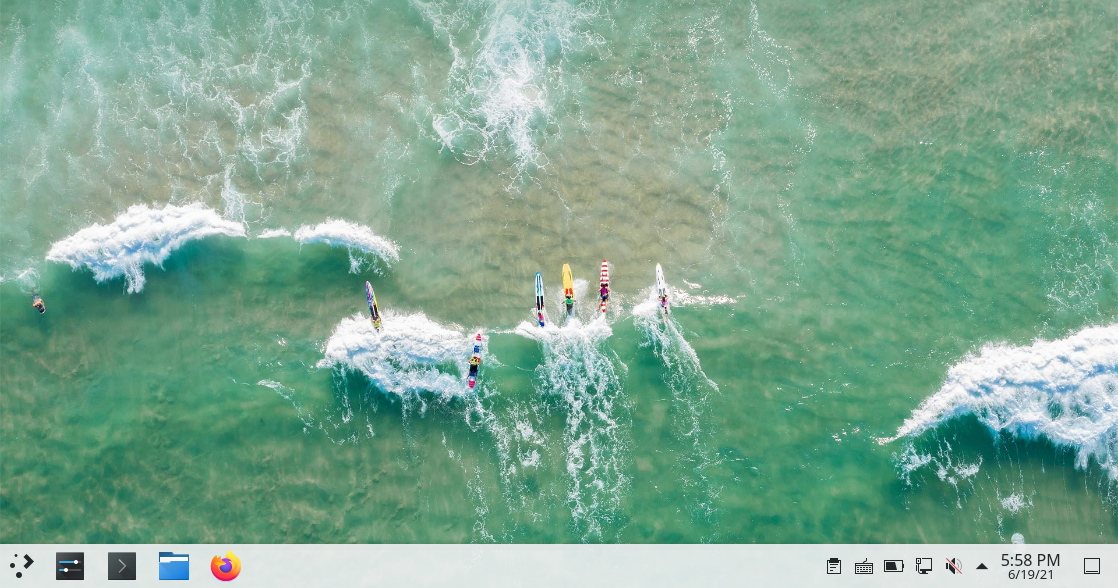
- 选择
1. 更改用户头像
Section titled “1. 更改用户头像”打开 系统设置 > 点击侧栏 用户 > 点击头像即可更改:
![]()
2. 确认显示特效混合器(混成器、合成器)状态
Section titled “2. 确认显示特效混合器(混成器、合成器)状态”-
打开
系统设置> 点击侧栏显卡与显示器>显示特效合成器 -
确认显示特效合成器运行状态:
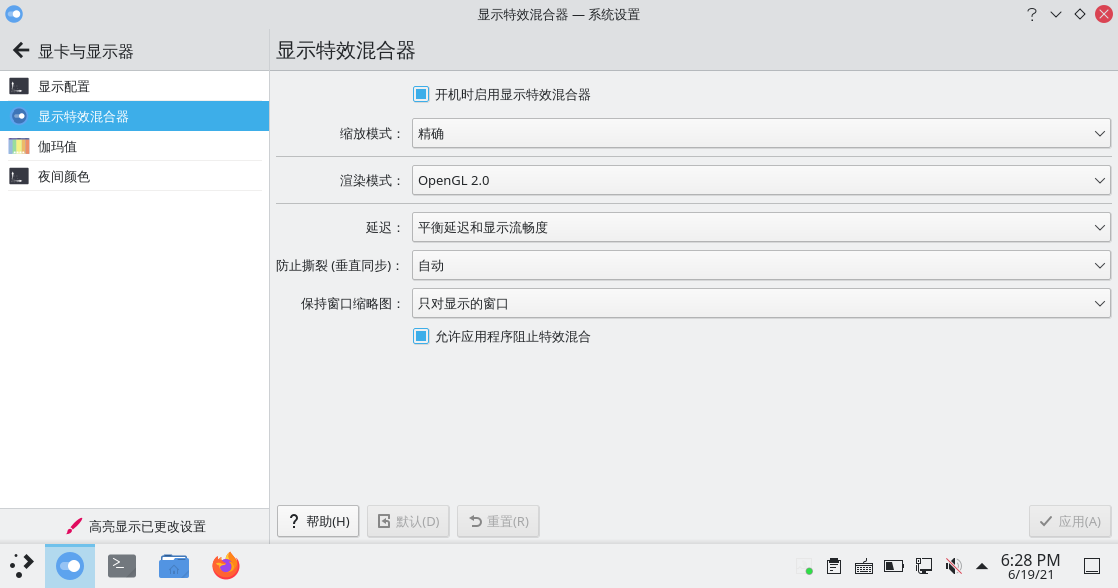
3. 修改桌面布局
Section titled “3. 修改桌面布局”桌面布局之前,需要了解一些基本的概念:
- KDE 桌面中无论是菜单栏还是顶栏,本质上都是面板
- 面板上的元素(如托盘图标、数字时钟、网速显示、开始菜单图标)等都是小组件
- 小组件可以放置在面板里,也可以独立存在
更改桌面布局,本质上就是调整面板和小组件的位置以及样式。
3-0. 安装常用小组件
Section titled “3-0. 安装常用小组件”Weather Widget
Section titled “Weather Widget”天气插件。相比 KDE 自带的天气插件显示信息更加详细,也不会经常刷新不出天气信息。
安装 Weather Widgetaur:
yay -S plasma-applets-weather-widget-2 qt6-5compat qt6-declarative # 必须安装yay -S plasma6-applets-weather-widget-3-git qt6-5compat qt6-declarative # 必须安装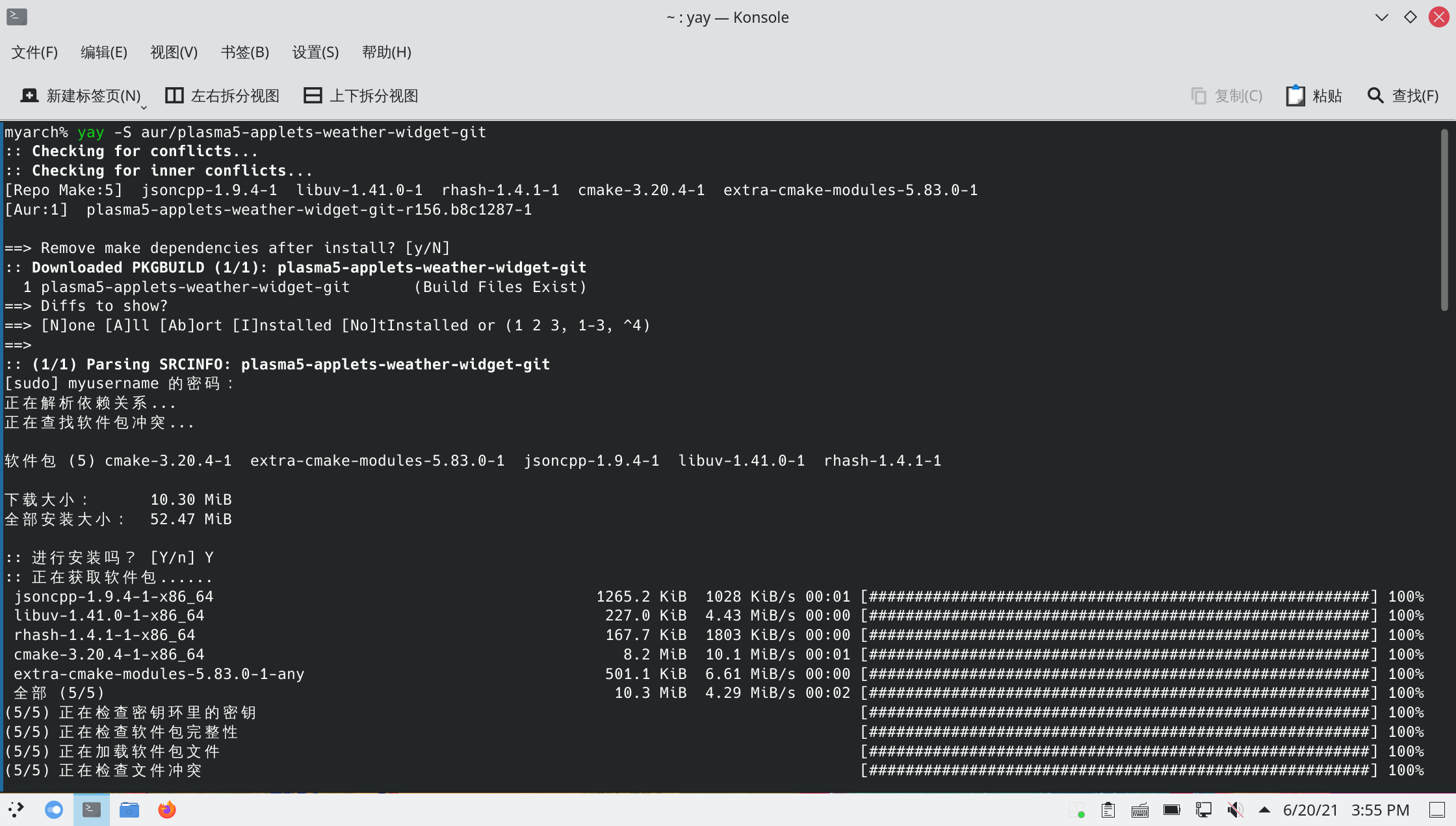
Split Digital Clock
Section titled “Split Digital Clock”放置在桌面的数字时钟。简单配置后可以很好看。
-
在桌面右键 > 点击
添加部件:
-
点击
获取新部件...>下载新 Plasma 部件: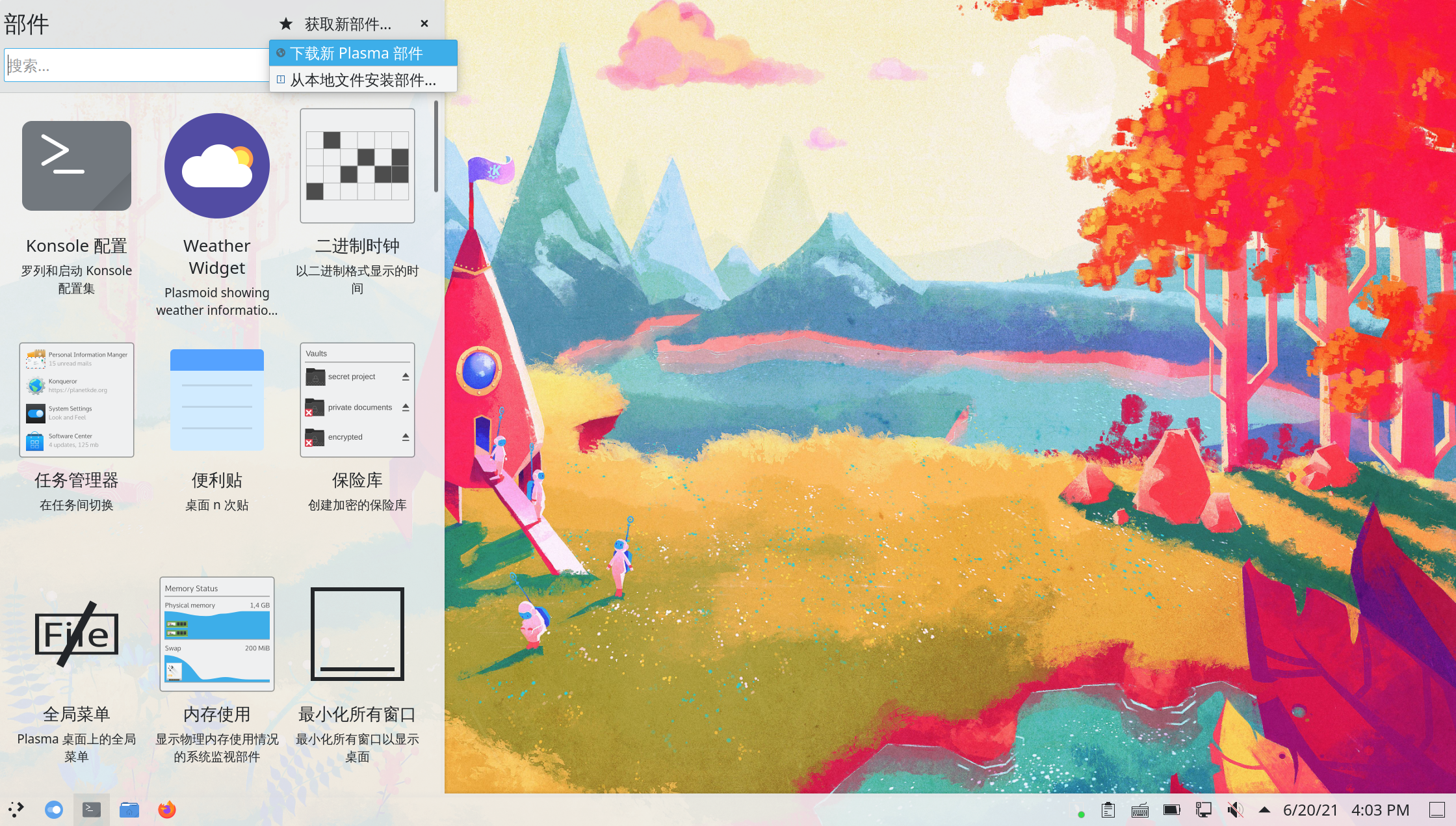
-
搜索小部件名
Split Digital Clock> 点击安装: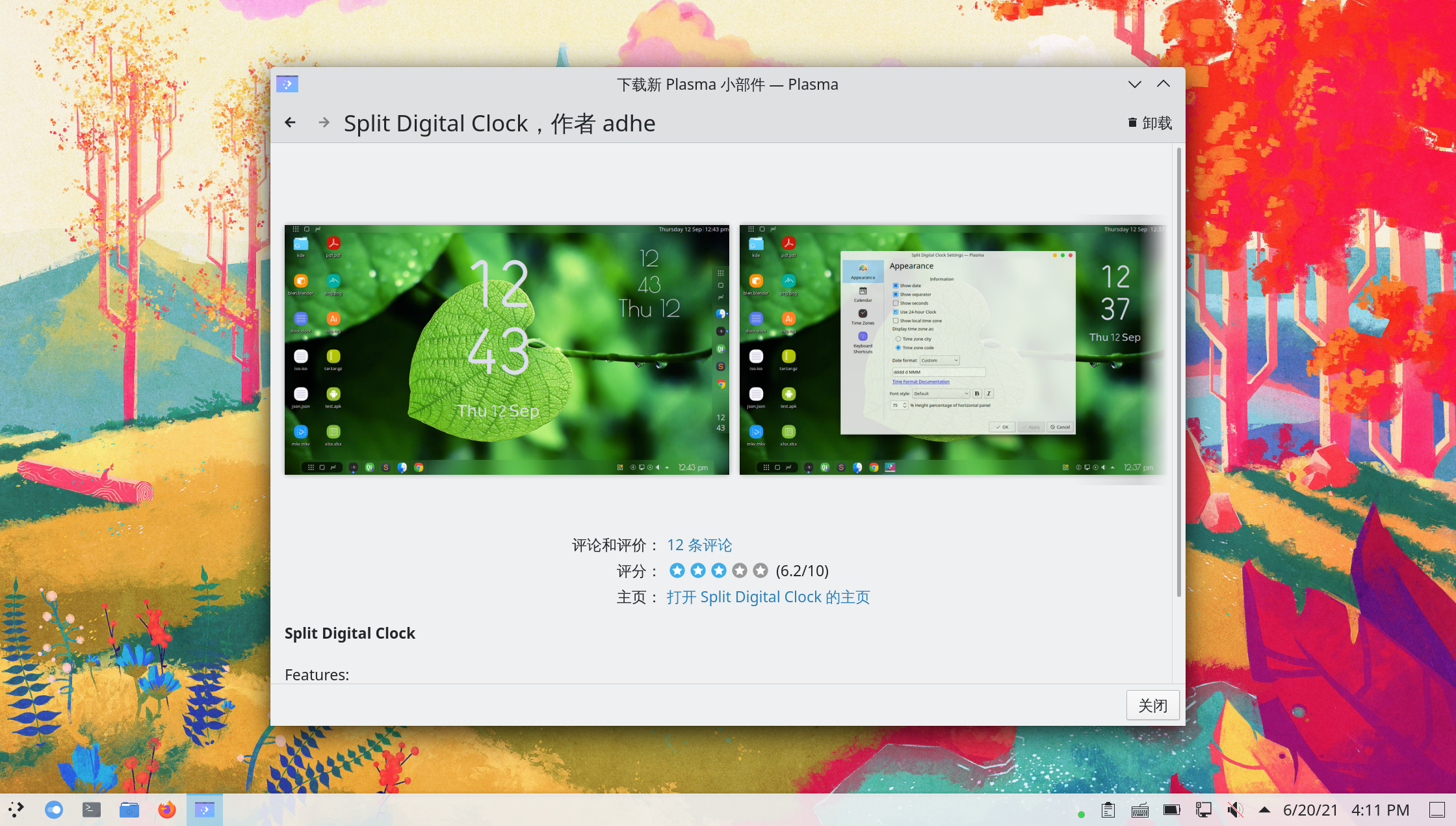
Avalon Menu
Section titled “Avalon Menu”程序启动器(开始菜单)。相比 KDE 自带的程序启动器更加简洁大方。
同上,搜索小部件名 Avalon Menu > 点击 安装:
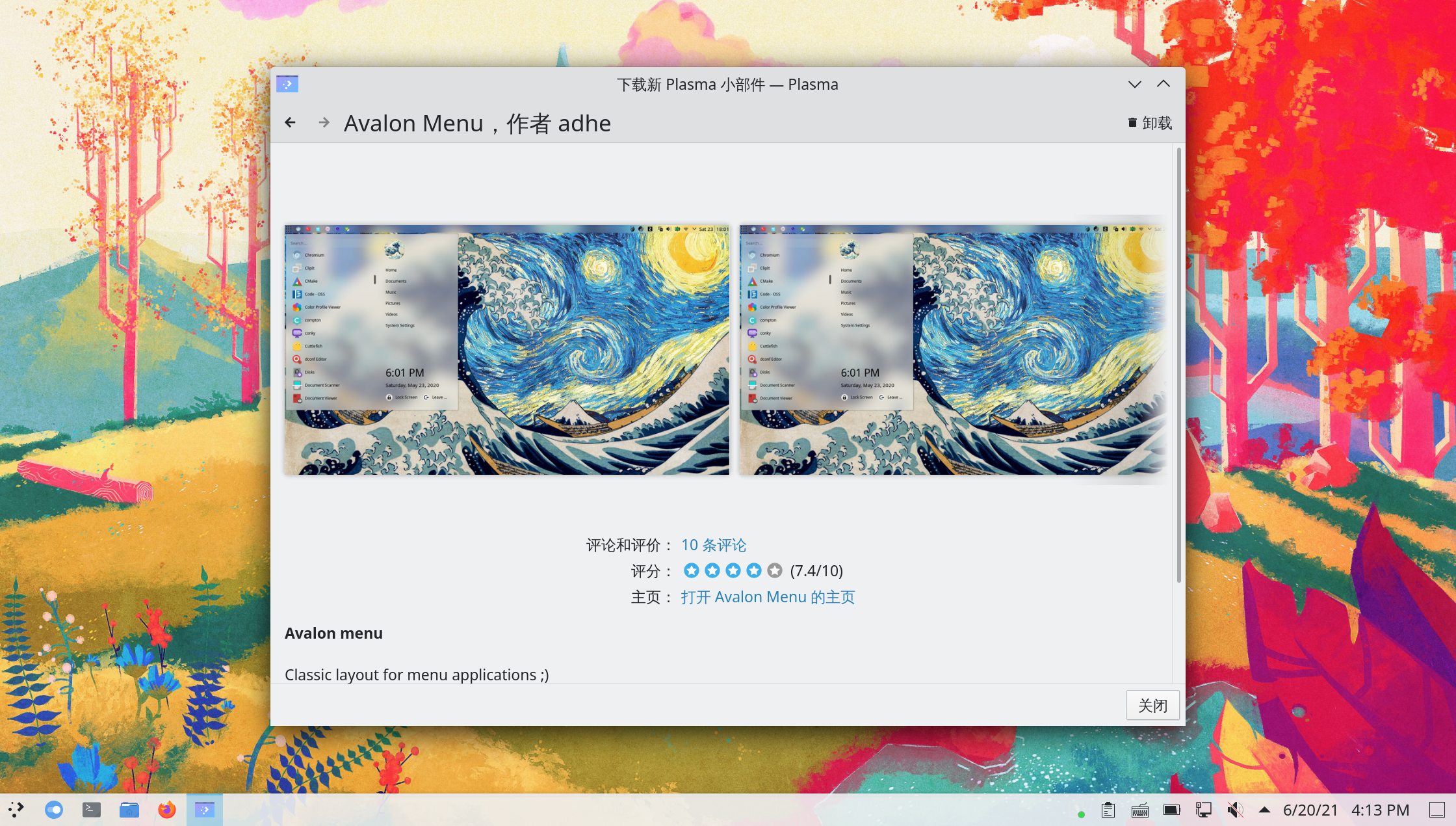
Netspeed Widget
Section titled “Netspeed Widget”安装 Netspeed Widgetaur:
yay -S plasma5-applets-netspeed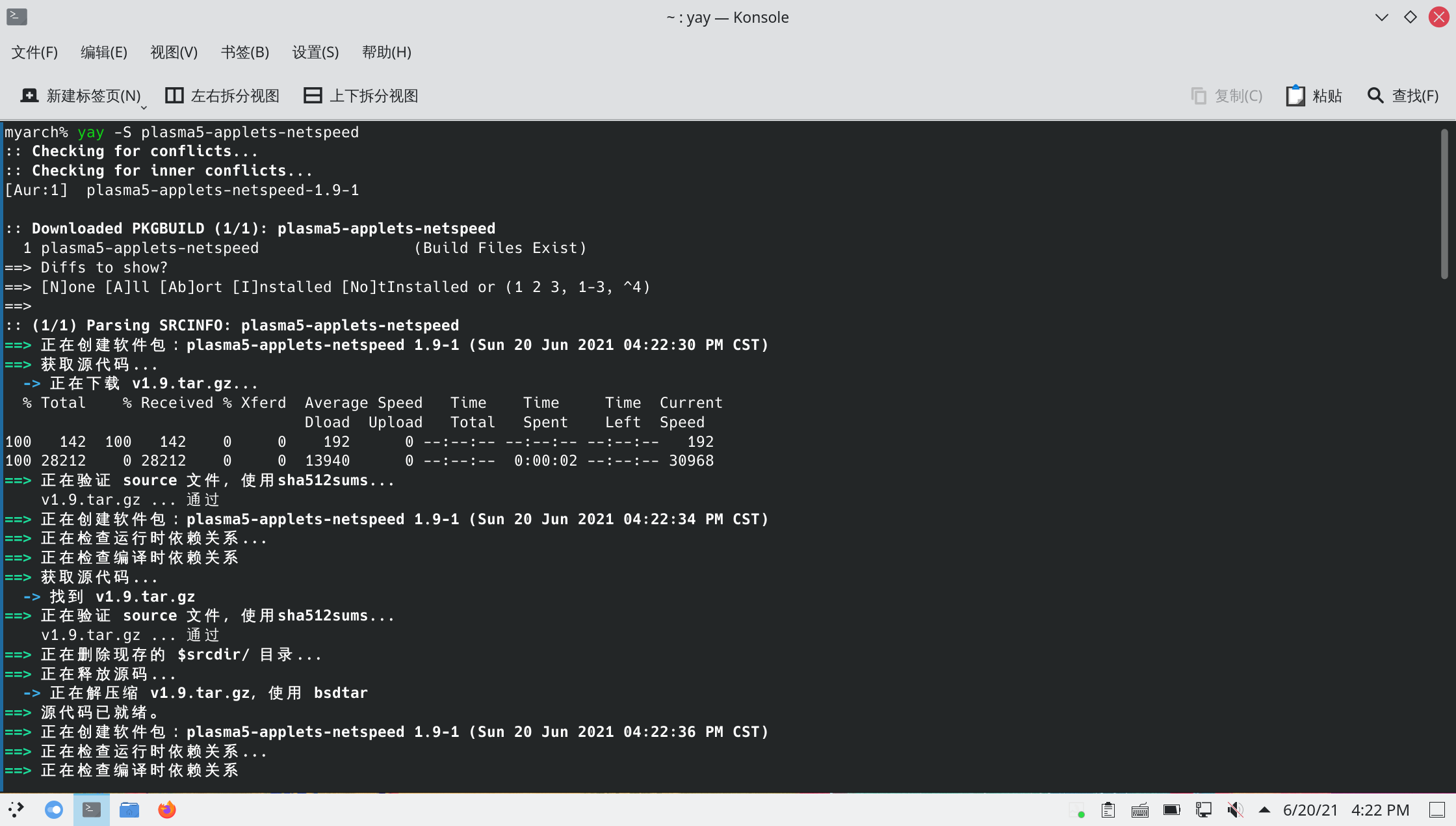
3-1. 菜单栏布局
Section titled “3-1. 菜单栏布局”KDE 默认即菜单栏布局。只需调整一下小部件的位置和样式即可。
-
右键菜单栏 > 点击
编辑面板...:
-
点击
添加部件...> 将Avalon Menu拖放至菜单栏左侧:
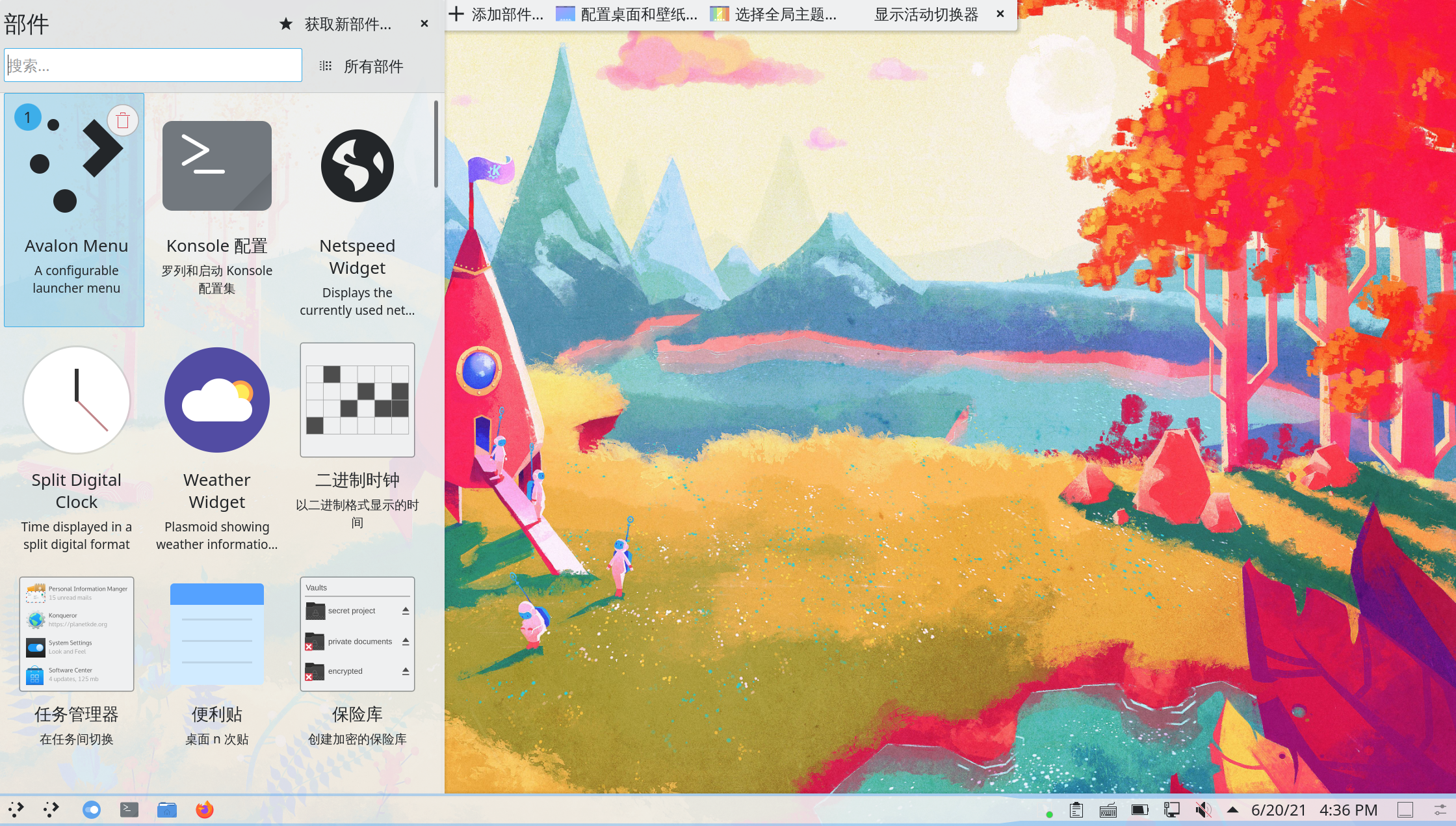
-
再次
编辑面板...> 将光标移动悬停在原来的程序启动器上 > 点击移除:
-
类似的,将
Netspeed Widget和Weather Widget拖放至合适位置:
-
再次
编辑面板...> 将光标移动悬停在Weather Widget上 > 点击配置 -
将默认的两个城市删掉:
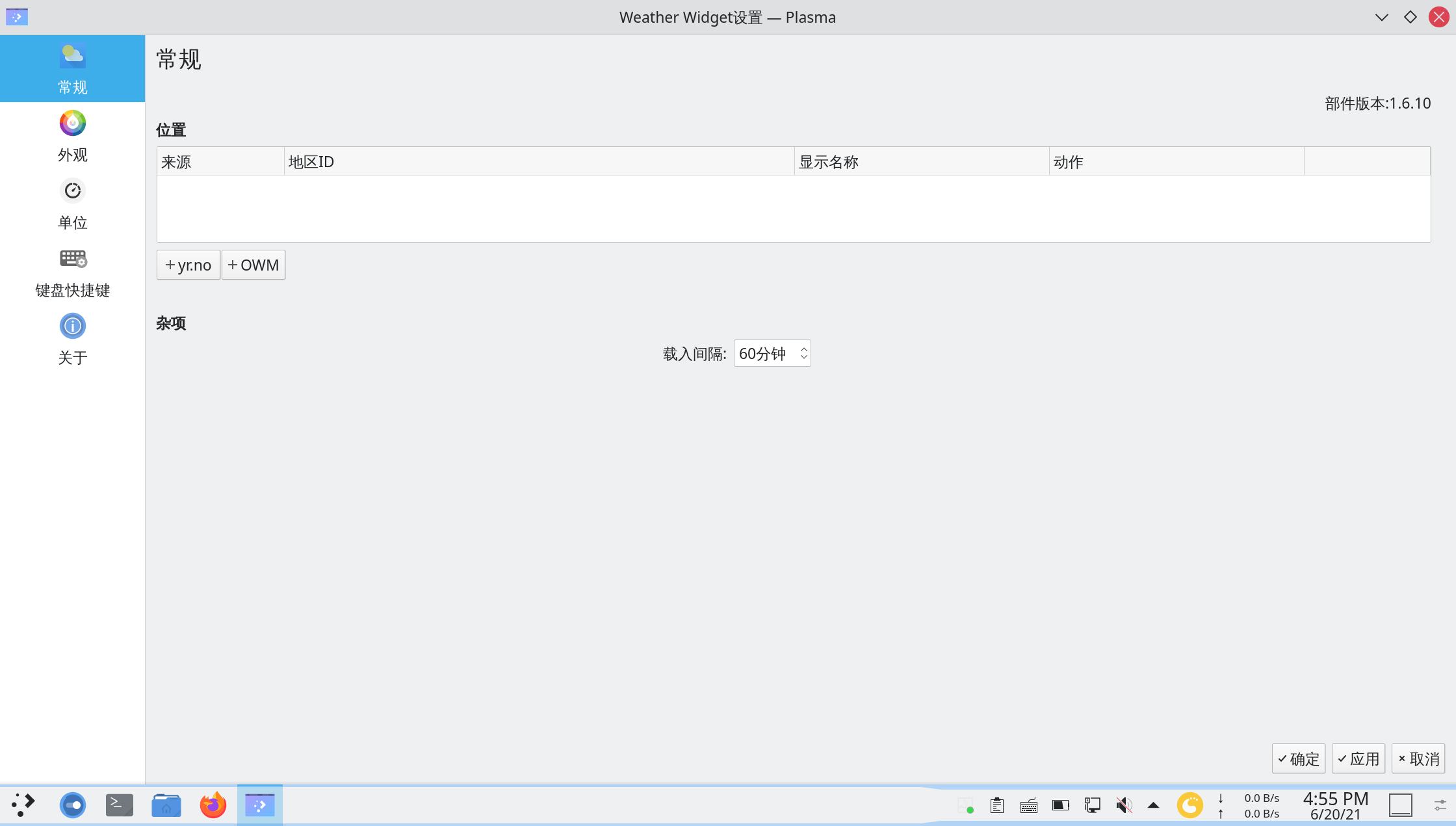
-
进入 OpenWeather 网站 > 搜索需要显示的城市 > 将网址复制下来:
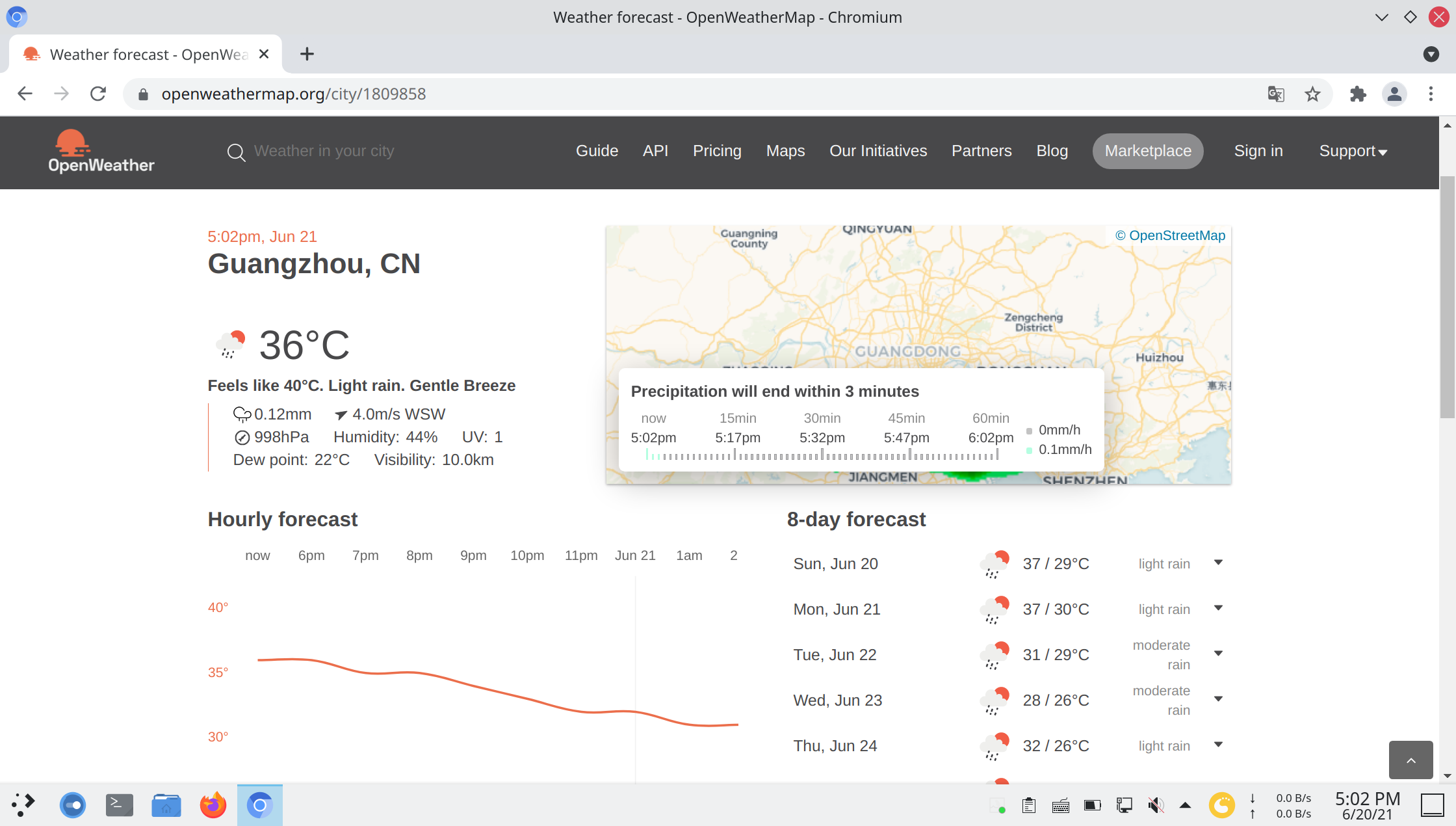
-
点击
+ OWM> 将复制的网址和城市名称填入 > 点击确定>应用: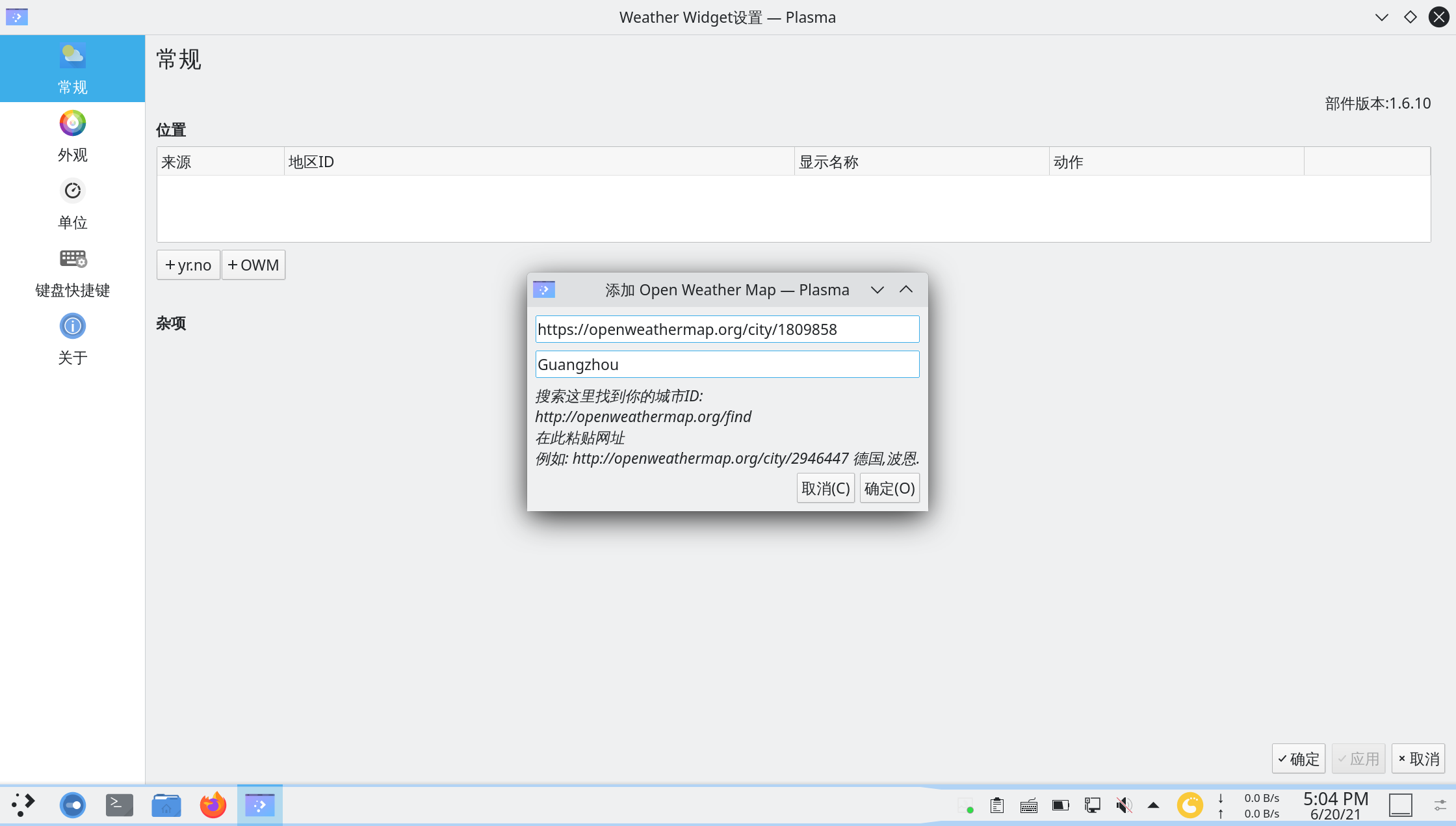
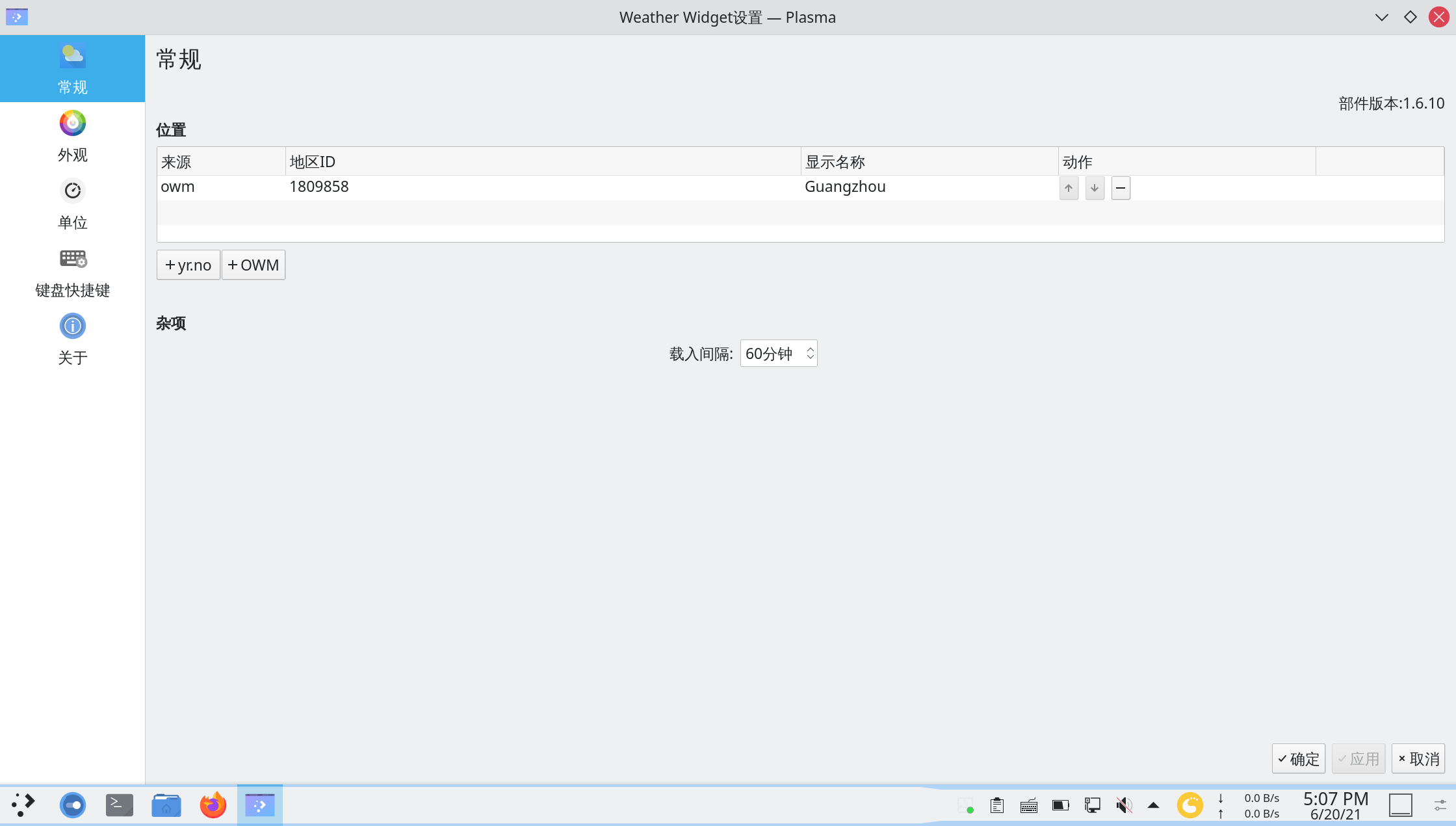
-
点击侧栏
外观> 调整为喜欢的样式 > 点击应用: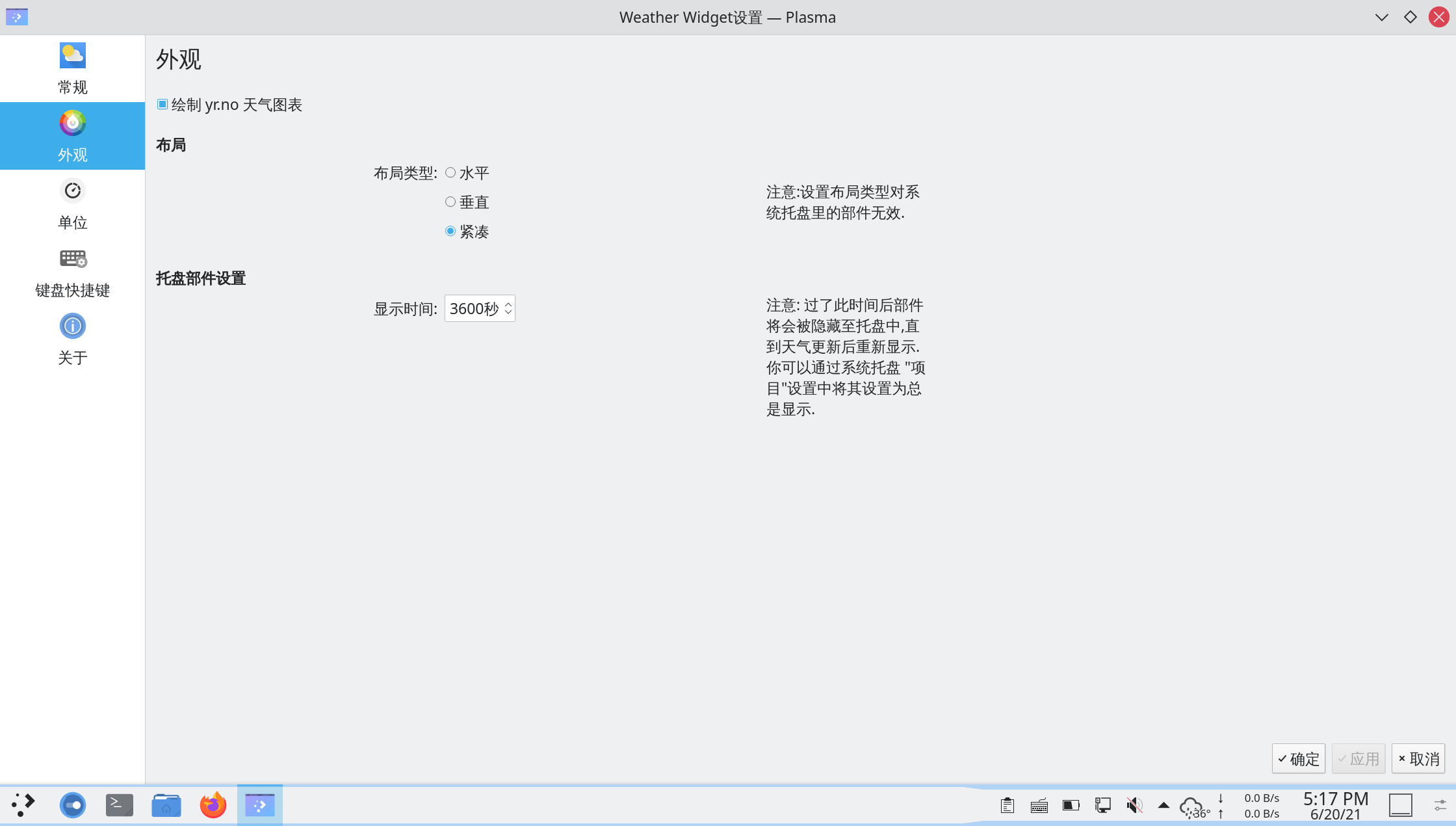
-
查看效果:
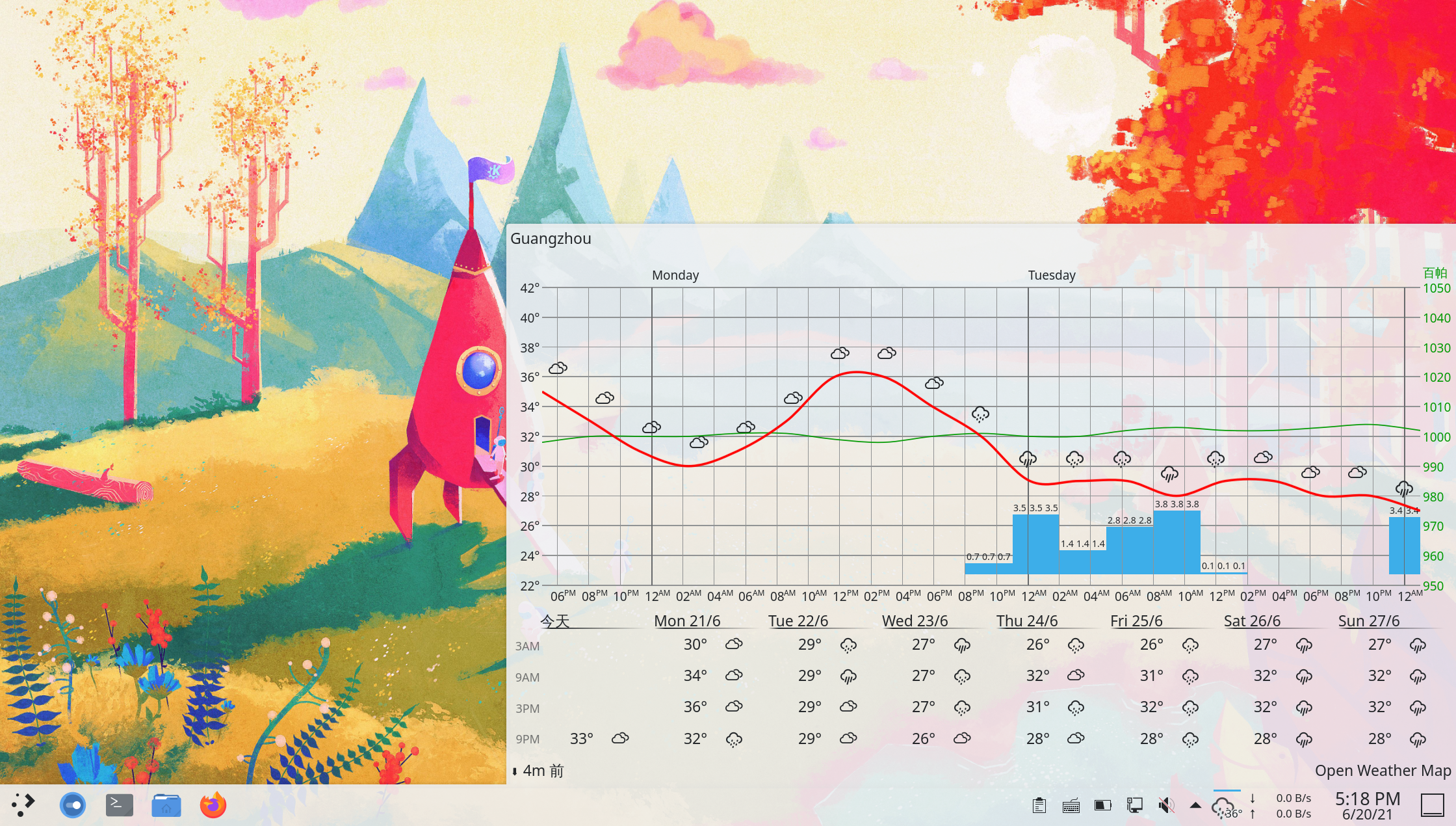
3-2. Dock 栏布局
Section titled “3-2. Dock 栏布局”Latte 配置教程
- 为了实现 Dock 栏布局,需要安装 Latteextra / cn / aur:
sudo pacman -S latte-docksudo pacman -S latte-dock-gityay -S aur/latte-dock-gitlatte-dock3-3. 调整细节
Section titled “3-3. 调整细节”-
配置系统托盘,将不需要的项目隐藏:
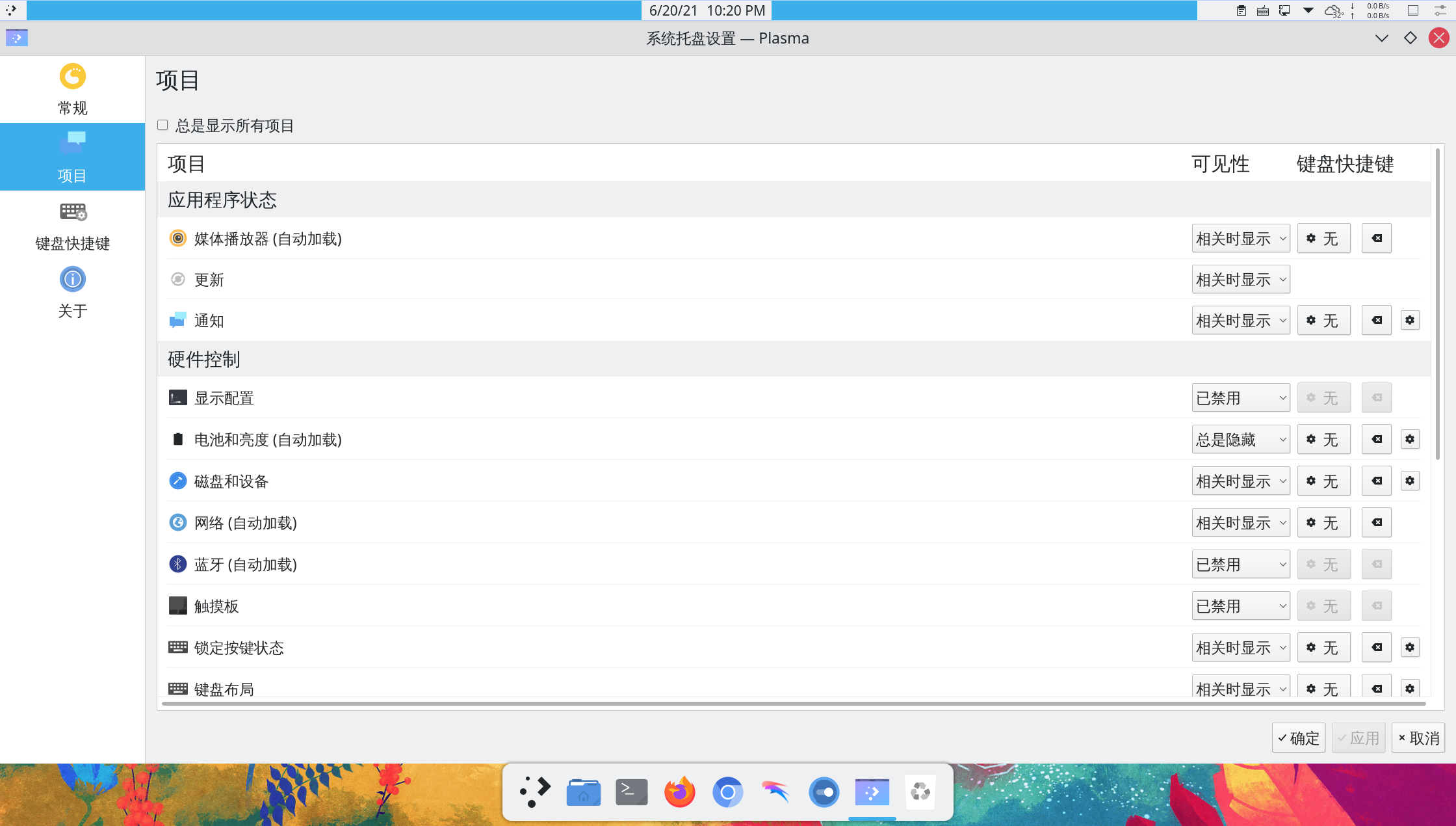
-
部分应用需要设置为对应的主题模式(暗色 / 亮色):
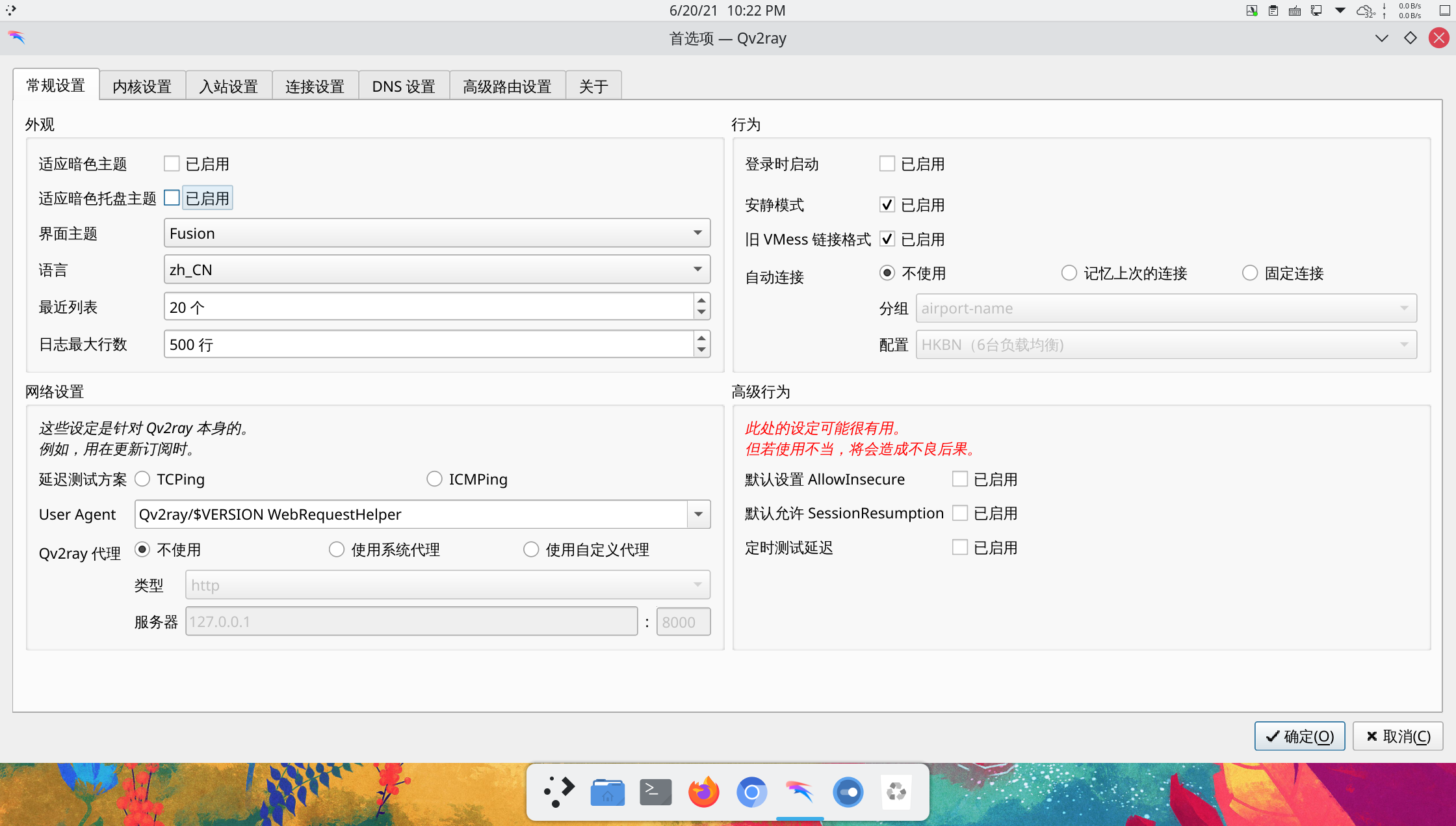
4. 配置小组件
Section titled “4. 配置小组件”4-1. 配置 Split Digital Clock
Section titled “4-1. 配置 Split Digital Clock”-
在 Google Fonts 上点击右上角的
Download family下载 Pacifico 字体 -
解压后安装字体:
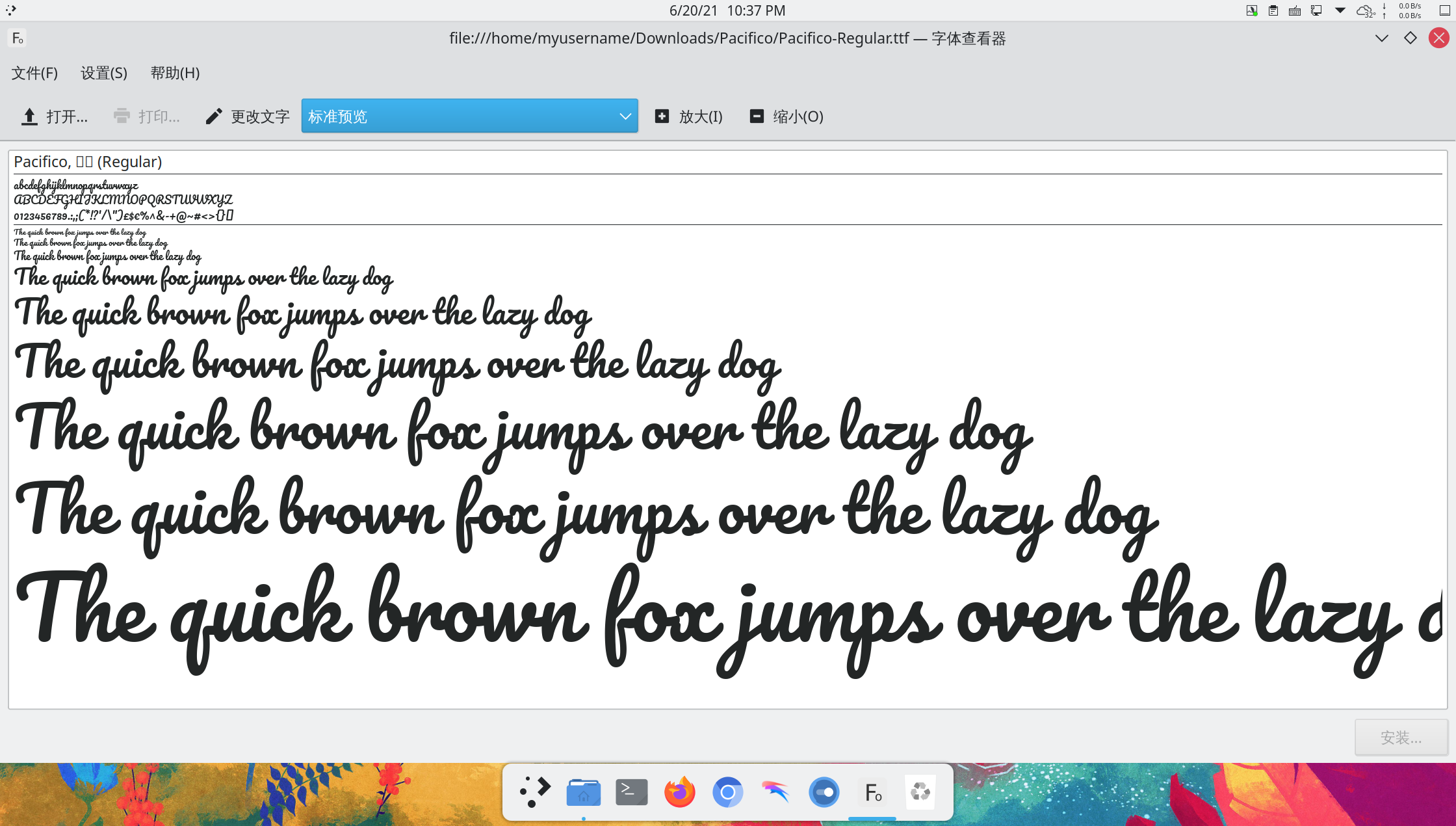
-
将 Split Digital Clock 拖拽到桌面后配置:
- 更改
Font Style为Pacifico - 勾选
Show Date - 调整
Color of text为#ffffff或合适颜色 - 调整小部件为合适大小
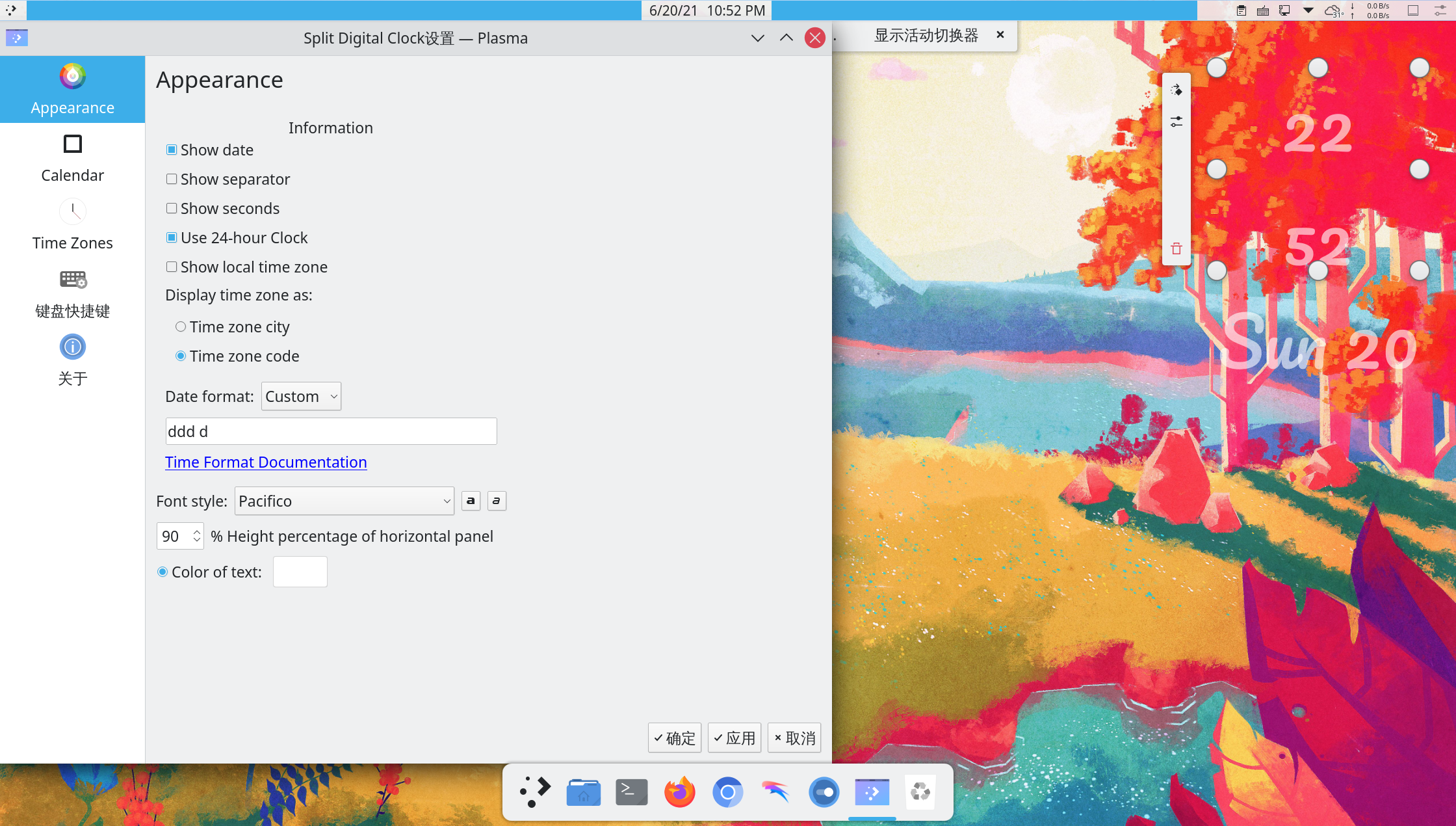
- 更改
-
查看效果: